ВАЖНО! Метод, который описывается в данной статье, подходит для смартфонов работающих на чипах Qualcomm Snapdragon и имеющих поддержку «camera2api».
Что такое Google Камера?
Какие смартфоны Xiaomi поддерживают приложение «Google Камера»?
Установка приложения Google Камера на смартфон.

Что такое Google Камера?
Улучшать камеру можно с помощью приложения «Google Камера». HDR+ — главная «фишка» приложения. Именно ради нее имеет смысл устанавливать Google Camera на свой телефон.
В режиме HDR камера делает 3 кадра с разным уровнем экспозиции, а затем склеивает их в один.
В расширенном режиме HDR+ делается от 15 до 30 недоэкспонированных кадров, среди которых автоматически выбирается лучший в качестве основного, а затем на него накладываются отдельные слои из других кадров по аналогу пазла. В итоге получаются намного более резкие и высокодетализированные фото с широким динамическим диапазоном. Особенно явственно это проявляется в условиях съемки в темноте или против яркого источника света (например, неба, светильника или окна).
- Ночная съемка (Night Sight). В этом режиме можно получать четкие и красочные ночные снимки без использования вспышки. Один нюанс – в этом режиме нужно постараться по минимуму шевелить телефон по время съемки, а еще лучше закрепить его на штативе.
- Сверхчеткий зум (Super Res Zoom). Камера делает несколько кадров и объединяет их в один с более высоким разрешением. За качество склейки отвечает машинное обучение. Отличный снимок (Top Shot). Камера делает вместо одного кадра сразу несколько, чтобы вы затем могли выбрать лучший из них – самостоятельно, либо по рекомендации программы.
- Портретная съемка. Добавляет эффект глубины резкости на портретные снимки, размывая задний фон. За размытие отвечает машинное обучение, поэтому делать крутые портреты можно даже на старом телефоне с одинарной камерой.
- Подсказки (Google Lens). В этом режиме достаточно навести объектив на номер телефона, чтобы позвонить по нему. Точно так же работают дополнительные действия при попадании в объектив камеры адресов почты, URL, штрихкодов и QR-кодов.
- Playground. Режим, который позволяет добавлять в кадр AR стикеры.Движение (Motion). Аналог Live Photo на iOS, когда к фотографии добавляется короткое видео невысокого разрешения.
- Электронная стабилизация видео. Даже если в вашем телефоне не предусмотрено никакой стабилизации, активация этой функции сделает вашу видеосъемку более плавной, кроме того, это позволит устранить роллинг-шаттер (запаздывание матрицы за быстрым движением в кадре).
- Замедленная съемка (Slow Motion). Функция позволят записывать видео в slow-mo с частотой кадров 120 fps или 240 fps (в зависимости от аппаратных возможностей вашего смартфона).
- Панорамная съемка. Доступны четыре типа панорамной съемки: горизонтальная, вертикальная, широкоугольная и «рыбий глаз».
- Фотосфера (Photo Sphere). Данная функция позволяет делать фото в стиле «сферическая панорама» (360°).
- Функция нулевой задержки ZSL (Zero Shutting Lag). В этом режиме смартфон делает моментальные снимки сразу же после запуска камеры.
Какие смартфоны Xiaomi поддерживают приложение «Google Камера»?
Есть два условия, при наличии которых смартфон поддерживает приложение:
- Процессор устройства должен быть от Qualcommтм Snapdragon.
Наличие драйвера Camera2 API — активный набор системных инструментов, который дает возможность программам напрямую получать доступ к таким возможностям камеры, как регулирование уровня ISO и скорости срабатывания затвора, съемка в RAW, запись видео с высоким битрейтом и т.д.
Однако далеко не на всех смартфонах Camera2 API находится в активном состоянии. Если вы не знаете, активен ли этот драйвер в вашем смартфоне, проверить это можно с помощью приложения Camera2 API Probe, которую можно бесплатно скачать с Play Маркет. Camera2 API Probe собирает информацию о смартфоне и показывает уровень поддержки драйвера Camera2 API вашим смартфоном.

Всего бывает четыре уровня:
- Legacy — поддержка устаревшего драйвера API Camera. Установка Google Camera на такой телефон возможна, но бессмысленна, так как не дает никаких преимуществ.
- Limited — ограниченная поддержка драйвера Camera2 API, часть функций недоступна. Установить Google Camera можно, но также бессмысленна, так как не дает никаких преимуществ.
- Full — полная поддержка драйвера Camera2 API, установка Google Camera принесет заметные преимущества;
- Level-3 — полная поддержка драйвера с Camera2 AP расширенными возможностями.

На фото уровень аппаратной поддержки смартфонов Xiaomi Mi 9T и Mi 8.
Некоторые смартфоны изначально имеют активированный Camera2 API, поэтому на них можно сразу же и без проблем устанавливать Google Камеру.
Список смартфонов с изначально активированным Camera2 API:
- Xiaomi Redmi 7, Redmi Note 7, Redmi Note 7 Pro;
Xiaomi Pocophone F1;
Xiaomi Mi 8, Mi 8 Pro, Mi 9, Mi 9 SE, Mi 9T, Mi 9T Pro;
Xiaomi Mi Mix 2s, Mi Mix 3.
Установка приложения Google Камера на смартфон.
Скачать приложение с Play Маркет не получится, так как разработчик Google разработал ее для своих смартфонов Google Pixel. И при попытке скачать приложение Вам выдаст сообщение «Не поддерживается на вашем устройстве».

Что делать дальше? Откройте сайт celsoazevedo.com. Это хранилище огромного количества программ GCam, которые туда добавляют сами разработчики. На этом ресурсе вы сможете найти даже специальные GCam, адаптированные под конкретную модель Xiaomi. Но лучше всего перейти в категорию «Suggested Versions» (рекомендуемые версии). Там находятся наиболее универсальные камеры со списками изменений и настройками, которые предлагает создатель мода.

Выбираем из приведенного списка файл, далее:
- Скачиваем приложение «Google Камера»;
- Разрешаем установку из неизвестных источников;

- Запускаем приложение и даем разрешение на все сопутствующие запросы;

- Корректируем настройки для достижения максимального качества картинки;

- Загружаем «Google Камера» из оперативной памяти и вновь запускаем его, чтобы все изменения сохранились и активировались;
- Для выгрузки приложения нажимаем на кнопку многозадачности и убираем программу из списка доступных;

Обновленное приложение подарит пользователю новые возможности для творчества.
Данная статья представлена в ознакомительный целях, администрация ресурса ответственности не несет.
Узнавайте новое вместе с Midusa.
Ассортимент смартфонов в каталоге…
Самый лучший смартфон – от Apple, лучшая операционка – от Apple, лучший платёжный сервис – тоже от Apple. В этом водовороте тотального превосходства компании из Купертино Google практически не осталось места. Ведь и Android, и Pixel, и Google Pay, как ни крути, а своим основным конкурентам уступали почти во всём. Единственным белым лебедем в этом болоте, чью авторитетность не решается оспаривать вообще никто, была гугл камера, которую пользователи Android всегда стремились заполучить всеми правдами и неправдами. Теперь у них появилась возможность установить обновлённую версию.

У Гугл камеры появился новый мод, который совместим с большим количеством смартфонов
Galaxy A51 против iPhone SE 2020: чья камера лучше?
Если вы не понимаете, что такое гугл камера, то вот вам объяснение в двух словах. «Google Камера» или Google Camera – это фирменное приложение камеры от Google, официально доступное только на смартфонах Pixel. Оно уникально своими надстройками и продвинутым набором функций, которые позволяют вытягивать качество фотографий на довольно высокий уровень при относительно слабом аппаратном обеспечении. Несмотря на ограниченную доступность, независимые разработчики взламывают гугл камеру и портируют её на остальные смартфоны на Android.
Содержание
- 1 Порт Gcam
- 1.1 Какие телефоны поддерживают Гугл камеру
- 2 Как скачать Гугл камеру
- 2.1 Почему не работает Гугл камера
Порт Gcam
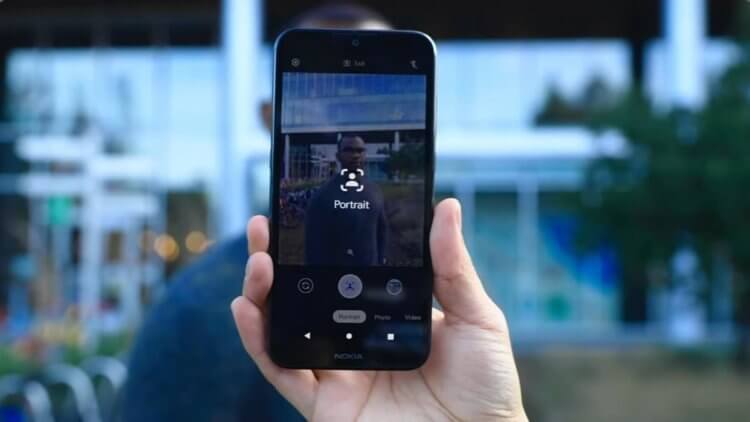
Gcam изначально предназначался только для смартфонов Pixel, но разработчики портировали его для других аппаратов
Недавно группа энтузиастов разработала новый порт Google Camera под названием GCam Ultra CVM Mod. Он сохранил исходные надстройки и функции оригинального приложения, но при этом получил улучшенный интерфейс, а также ряд дополнительных механизмов вроде управления затвором и экспозицией, точечной настройкой фокуса, съёмка в формате RAW и т.д. Однако его отличительной особенностью является поддержка обширного спектра устройств, которым не мог похвастать предыдущий порт гугл камеры.
Почему плохо снимает камера смартфона и как исправить
Какие телефоны поддерживают Гугл камеру
- Galaxy S10/S10e/S10+
- Galaxy Note 10/Note 10/Note 10 Lite
- Galaxy S20/S20+/S20 Ultra
- Galaxy S9/S9+
- Galaxy S8/S8+
- OnePlus 8/8 Pro
- OnePlus 7/7 Pro
- OnePlus 7T/7T Pro
- Poco F2 Pro
- Poco X2
- Pocophone F1
- Redmi Note 8
- Redmi Note 7/Note 7 Pro
- Xiaomi Mi 9T/Mi 9T Pro
- Moto X4
- Moto G7
- Moto G6
- LG V20/V30
- LG G8/G7/G6
Как снимает камера недорогого Google Pixel 4a
Как видите, список совместимых смартфонов довольно обширный, причём здесь перечислены только те модели, на которых новый мод Google Камеры будет работать гарантированно. Но это не значит, что на других аппаратах приложение не запустится – скорее всего, запустится, но для этого он должен обладать поддержкой API Camera2. Поэтому, если приложение всё-таки запустится, не исключено, что оно будет не иметь части функций, либо будет работать, но не так хорошо, как на совместимых моделях, либо, что, кстати, тоже вполне вероятно – будет работать совершенно исправно и без каких-либо проблем.
Как скачать Гугл камеру
- Загрузите APK-файл GCam Ultra CVM Mod по этой ссылке;
- Запустите установочный файл и подтвердите установку;
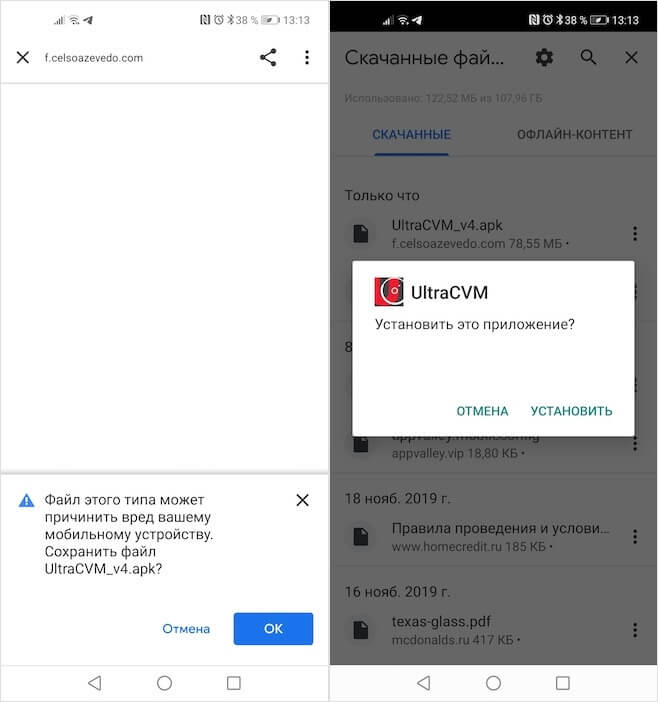
Установить Gcam себе на смартфон очень просто
- Перейдите в приложение и проверьте его работу;
- Если в процессе работы были обнаружены ошибки, скачайте патч с баг-фиксами по этой ссылке и пользуйтесь GCam в своё удовольствие.
Приложение Google Камера с портретным режимом вышло для недорогих Android
Почему не работает Гугл камера
Я попробовал установить GCam себе на Honor View 20, но почему-то каждый раз, когда я пытался запустить приложение, оно вылетало. Поэтому протестировать лично мне его, к сожалению, не удалось. Но, с другой стороны, этого следовало ожидать, поскольку мой смартфон в числе поддерживаемых моделей не фигурировал, да и поддержки API Camera2 он не имеет. Скорее всего, сказалось специфическое железо, ведь, как известно, смартфоны Huawei и Honor работают на базе процессоров Kirin, которые сильно отличаются от Exynos и Qualcomm. Но если вы найдёте рабочий порт для этих смартфонов, дайте знать.
Google Camera доступна для более чем 120 смартфонов. Но не официально
Разработчики B-S-G выпустили обновленный мод приложения Google Camera. Создатели порта утверждают, что он совместим с более чем 120 моделями мобильных устройств. Обновленная версия мода предлагает распознавание лица, улучшенное качество сжатия файлов, появилась возможность ручной настройки модели шума для устранения артефактов и регулировки ISO в режиме Auto HDR+, а также исправлены различные ошибки.
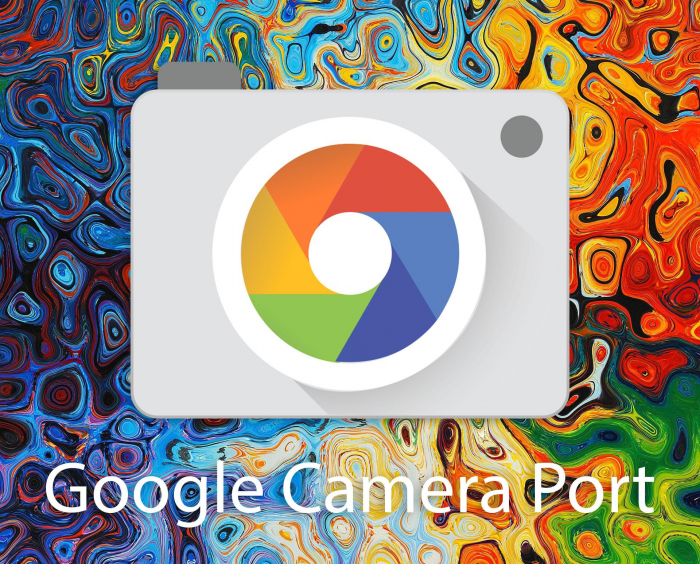
Новая версия мода Google Camera поддерживает смартфоны таких компаний как Redmi, Xiaomi, Samsung, Realme, Meizu, Nokia, Asus и других производителей. В числе моделей, которые совместимы с портом значатся Xiaomi Mi 9T/9T Pro, Redmi Note 5, Redmi Note 7, Redmi Note 8, Redmi Note 9T, Redmi 9, Poco X3, Poco M3, OnePlus 8, OnePlus Nord, Realme 6 и Realme 6 Pro. Полный список смартфонов, на которые можно установить мод Google Camera вы найдете здесь. А сам порт вы можете скачать тут.
Напомним, что приложение Google Camera настоящее «чудо», которое способно прокачать камеру смартфона, а все благодаря грамотно выстроенному порту и продвинутым алгоритмам. Поэтому не удивительно, что энтузиасты делают все, чтобы модифицировать приложение и его можно было портировать на устройства от сторонних компаний.
Подписывайтесь на Andro News в Telegram, «ВКонтакте» и YouTube-канал.
Источник: telegram
Последние ролики на YouTube
GCam — лучшее приложение камеры на Android. Однако оно доступно не только для линейки Pixel. Вы можете установить инструмент практически на любое современное устройство на базе Android.
Если говорить о мобильной фотографии, то абсолютно любой пользователь заметит такую тенденцию: программное обеспечение действительно важно и позитивно влияет на качество снимков. Признанным лидером в этой области является приложение Google Camera, изначально разработанное для телефонов серии Pixel от Google.
Однако благодаря независимым Android разработчикам, Google Camera стала гораздо более доступной. Приложение использует все возможности вашей камеры, а также самые передовые технологии обработки изображений на смартфоне.
Ниже мы расскажем, как установить приложение Google Камера на свой телефон на базе ОС Android.
Содержание
- 1 Что такое Google Камера?
- 2 Чем хороша Google Камера?
- 3 Сравнение Google Камеры со встроенным приложением камеры
- 4 Как установить Google Камеру
- 4.1 Необходимые характеристики
- 4.2 Процесс установки
- 5 Выводы

Google Camera — приложение для камеры, созданное передовым отделом исследований и разработок Google. Релиз состоялся в 2014 году, когда был выпущен первый телефон серии Google Pixel. Несмотря на отсутствие передового оборудования для камеры, которым были оснащены другие флагманские смартфоны, Pixel, как известно, способны делать одни из лучших фотографий.
Это демонстрирует потребность в программном обеспечении, позволяющем использовать все возможности камеры смартфона. Google Камера добавляет множество дополнительных функций, заметно улучшая качество изображения.
Таким образом, Google Camera или GCam, максимально улучшает камеру вашего смартфона, благодаря чему она работает как никогда раньше.
Чем хороша Google Камера?

Достаточно ли развиты функции Google Камеры, чтобы заменить стандартное приложение камеры? Однозначно! Вы заметите не только улучшение качества изображения, но и больше параметров для съемки и обработки изображений.
Следующие функции делают приложение столь замечательным:
- Замедленная съёмка: записывайте видео в 120 или 240 кадров в секунду (fps) (зависит от возможностей конкретного смартфона). Идеально подходит для создания видеороликов, главная цель которых – показать детализированные движения.
- Motion Photo: функция, похожая на Live Photo (iOS). Она комбинирует движения трехсекундного видео с оптической стабилизацией изображения смартфона и гироскопом, из-за чего к фотографии добавляется короткое видео невысокого разрешения.
- Размытие фона: функция предназначена в основном для портретных снимков — она размывает фон, подчеркивая и улучшая объект спереди и в центре.
- HDR+: функция позволяет делать качественные фотографии при слабом освещении или против источника света. При съемке серии фотографий HDR+ уменьшает размытость, шумы и увеличивает динамический диапазон. Фактически, приложение выбирает самое лучшее изображение из серии, и улучшает его путем обработки каждого пикселя, и выбора цвета, который соответствует среднему значению для набора фотографий. Среди многих преимуществ HDR+ стоит выделить именно качество изображений в условиях низкой освещенности.
- Отличный снимок: после установки Google Камеры ваш телефон сможет снимать около десяти фотографий в секунду. Для этого нужно нажать и задержать кнопку «сфотографировать», а дальше сам смартфон поможет выбрать лучшую фотографию из серии.
- Стабилизация видео: используя оптическую стабилизацию изображения и цифровую стабилизацию видео, приложение обрабатывает видеоролики для удаления различных искажений и корректирует фокусировку. В результате вы сможете записывать плавные видеоролики, которые уж точно не будут раздражать людей в социальных сетях.
- Панорама: большинство смартфонов имеют панорамную съёмку, но GCam намного лучше. Все потому, что с помощью этого инструмента вы можете делать панорамные снимки по вертикали, горизонтали и под широким углом.
Да, конечно, многие смартфоны уже имеют некоторые из этих функций, но Google Камера обеспечивает непревзойденные результаты практически во всех областях. Приложение улучшает даже базовые снимки при слабом освещении благодаря HDR и высокой производительности.
Сравнение Google Камеры со встроенным приложением камеры
Учитывая все функции Google Камеры, давайте же посмотрим, как они работают на практике в сравнении со встроенным приложением камеры.


Таким образом, вы получаете лучшую экспозицию, больше деталей и четкие снимки. Установка приложения Google Camera действительно того стоит. К счастью, данный процесс не столь сложный.
Как установить Google Камеру
При переходе со встроенного приложения камеры на Google Камеру все решает совместимость конкретной модели смартфона.
Необходимые характеристики
В сети есть специальный сайт, в котором размещен список всех смартфонов, поддерживающих Google Камеру на данный момент. Отметим, что он обновляется на постоянной основе, и если вашего смартфона нет в списке, то не расстраивайтесь, поскольку он может там появиться. Главное условие – это поддержка интерфейса Camera2 API на телефоне.

Camera2 API предоставляет разработчикам доступ к камере вашего телефона, чтобы максимально использовать возможности управления объективом, вспышкой, выдержкой, автофокусом, RAW Capture, HDR +, OIS и датчиком камеры.
Впервые Camera2 API появилась на Android 5.0 Lollipop. Таким образом, смартфоны на Android 7.1.1 и выше, скорее всего, будут совместимы с приложением. Но чтобы убедиться в этом, просто установите бесплатную программу Camera2 API Probe из магазина Google Play.

Данный инструмент очень простой: вы открываете приложение, и первое меню представляет собой список совместимости вашего смартфона с Camera2API:

Раздел «Уровень поддержки оборудования» (Hardware Support Level) является наиболее важным. Сюда входит совместимость как с задней, так и с передней камерами:
- LEGACY: поддержка только Camera1 API. Если это единственная зеленая галочка, вы не сможете воспользоваться Google Camera на своем телефоне.
- LIMITED: Поддержка ограниченного диапазона возможностей Camera2 API.
- FULL: Поддержка всех важных возможностей Camera2 API.
- LEVEL_3: дополнительная поддержка обработки YUV, RAW Capture и дополнительных параметров.
GCam установится и будет работать только в том случае, если API открыто. В ином случае придется редактировать специальный файл в системе, доступ к которому можно получить через рут-права.
Процесс установки
Разобравшись с проблемами совместимости, первым делом нужно перейти к списку поддерживаемых смартфонов и проверить, доступна ли портированная версия GCam для вашего устройства. Это довольно просто, поскольку все модели там упорядочены по имени производителя в алфавитном порядке, от Asus до Xiaomi.
Чтобы упростить поиск, выполните следующие действия:
- Нажмите комбинацию клавиш «Ctrl+F» в браузере.
- Откроется окно поиска.
- Введите модель вашего Android смартфона.
Альтернативой вышеупомянутому сайту является GCam Hub. При использовании любого из двух инструментов вам будет представлен список файлов APK, которые нужно загрузить телефон. После нажатия на файл, вы увидите предупреждение:

Конечно, вы знаете, что это за файл, поэтому без проблем нажимайте на «ОК». Затем перейдите в «Настройки»> «Безопасность» и включите установку приложений из неизвестных источников.
Наконец, выберите загруженный файл APK с помощью файлового менеджера, и укажите файл установки, чтобы продолжить. После этого вы будете готовы начать исследовать все прелести GCam.
Выводы
GCam — простой способ выжать максимум из камеры смартфона. Если вам не нравятся фотографии, сделанные с помощью родного приложения, то стоит обратить внимание на программное обеспечение от Google.
Если ваш смартфон на базе Android еще не поддерживает приложение или слишком старый для Camera2 API, то стоит рассмотреть переход на Pixel. В таком случае вы наверняка выиграете, поскольку получите максимальную совместимость оборудования и программного обеспечения со всеми передовыми функциями.
Кроме того, стоит упомянуть и о других крутых приложениях для камеры Android, которые стоит попробовать.
Источник: makeuseof.com
От телефонов Google Pixel первого поколения до третьего поколения мы видим впечатляющее улучшение программного обеспечения Google для камер. Мы видели, как камера Google Pixel 2 и Pixel 2 XL в прошлом году творила чудеса и намного превосходила другие телефоны, такие как iPhone X и Galaxy Note 8, по производительности камеры.
История повторилась в этом году с Google Pixel 3 и Pixel 3 XL, поскольку оба телефона оснащены одинаковой основной камерой, которая снимает невероятные фотографии благодаря обработке изображений с помощью приложения Гугл Камера.
![]()
Режим Night Sight на Google Pixel 3
Одна из самых обсуждаемых функций Pixel 3 и Pixel 3 XL — режим Night Sight, который позволяет делать невероятные фотографии в условиях низкой освещенности. Он похож на ночной режим Huawei, который мы видели в P20 Pro и Mate 20 Pro. Если вы посмотрите на все изображения, снятые с помощью ночного режима при слабом освещении, вы будете удивлены, увидев огромное количество света и четкость деталей на фотографиях благодаря алгоритмам обработки изображений Google.
Теперь вы можете установить Google Camera с функцией Night Sight на свой телефон. Нет, больше не требуется Android Pie, поскольку новый мод от разработчика Arnova8G2 отлично работает на некоторых телефонах под управлением Android 8.1.0 Oreo. Arnova8G2 рассказал, что он протестировал мод на Xiaomi Mi 5 и Essential Phone, и он работал безупречно, особенно функция Night Sight.
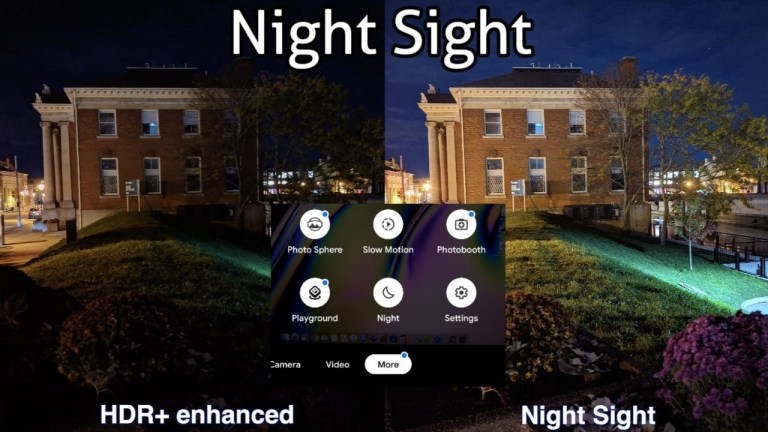
Теперь вы можете установить приложение Google Camera с Night Sight и на свой телефон
Большинство пользователей смогли заставить этот мод работать на своих устройствах под управлением Android 8.1.0 Oreo. Таким образом, единственным требованием является то, что вам нужно включить Camera2Api. Многие телефоны позволяют включить его без разблокировки загрузчика, но некоторые требуют разблокировки загрузчика и рут.
Как установить Гугл камеру с ночным режимом на любой (почти) телефон
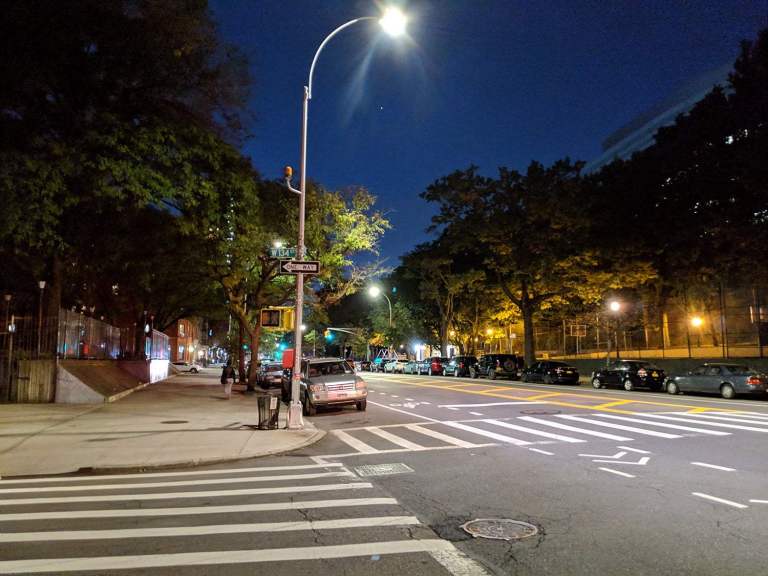
Изображение, полученное с помощью функции NIGHT SIGHT
Если вы знаете, как обращаться с ручным управлением камерой, то вы знаете, как сделать великолепную фотографию при слабом освещении, играя с настройками ISO и выдержкой. Но камера Google делает это очень просто, поскольку все выполняется автоматически, и вам не нужно ничего настраивать вручную.
![]()
Теперь функция Night Sight может работать не на всех телефонах под управлением Android 8.1.0 Oreo и выше. Даже мой Asus Zenfone Max Pro M1 не смог запустить модифицированное приложение Гугл камеры, несмотря на то, что у меня включены Camera2Api и Android 8.1.0 Oreo работает из коробки. Так что, если мод не работает, то единственный способ заставить его работать на вашем телефоне — это перепрошить его на любую прошивку на основе Android Pie.
Скачать Google Camera с NIGHT SIGHT
- После того, как вы загрузите файл APK с помощью кнопки выше, все, что вам нужно сделать, это установить его, как любое другое приложение.
- После установки просто откройте мод Google Camera и проведите пальцем вправо, пока не появится опция «Еще».
- Здесь нажмите на опцию «Night» и все.
- Теперь вы можете делать фантастические фотографии в условиях низкой освещенности благодаря функции «Ночной режим».
Совместимость и требования Google Camera:
- Работает только на телефонах с включенным API camera2;
- Мод совместим с современными чипсетами Snapdragon. Некоторые версии работают и на телефонах с процессорами Exynos, Kirin и Mediatek, но обычно с ограничениями.
- Большинство apk поддерживают только ARM64;
- Последние версии apk могут не работать на старых версиях Android;
- Требуются GApps (у вас же установлено приложение Google Play, не так ли?);
- Только для Android;
Ну вот и все. Если приложение отлично заработало на вашем телефоне вместе с функцией ночного видения, сообщите нам об изменениях, которые вы заметили на фотографиях, снятых с помощью HDR +, и на снимках, сделанных с помощью функции Night Sight.
Если приложение не сработало, то вам придется либо прошить любую кастомную прошивку на базе Android Pie, либо подождать, пока разработчик сделает другой порт, который заработает именно на вашем смартфоне. Кстати, выбрать другую версию Gcam можно по ссылке ниже:
Еще больше версий Google Camera
